一位用户反馈自己在电脑中安装好windows10正式版系统后,发现桌面只有一个回收站图标,因此就想调出“我的电脑”图标,该如何操作呢?在本文中,系统城小编就给大家分享下win10系
一位用户反馈自己在电脑中安装好windows10正式版系统后,发现桌面只有一个回收站图标,因此就想调出“我的电脑”图标,该如何操作呢?在本文中,系统城小编就给大家分享下win10系统调出我的电脑的具体方法。
推荐:win10系统下载中文
步骤如下:
1、在桌面空白处右击,选择弹出菜单中的“个性化”;
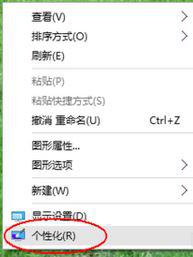
2、点击左侧的“主题”选项;
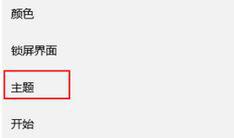
3、在右侧移到下面点击,点击“桌面图标设置”;
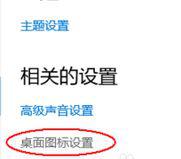
4、勾选你觉得有用的图标,然后再点击【确定】即可;
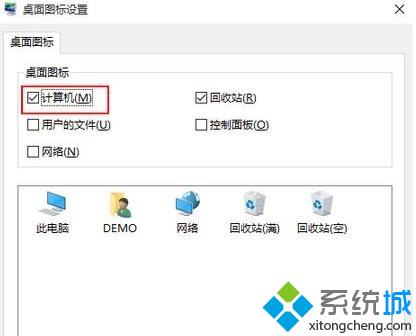
5、完成设置后即可立马生效。

windows10系统调出我的电脑图标的方法就为大家介绍到这里了。如果你对此也十分感兴趣的话,不妨动手操作看看,相信会有不一样的惊喜!
